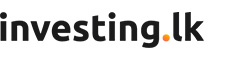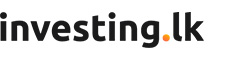ඔයාල මේ වෙනකොට දන්නවා ලෝකයේ සියලූම් දේ ඩිජිටල් වෙමින් පවතිනවාග ඉතින් ඒ සමගම අප භාවිතා කරන සාමාන්ය මුදල්ද ඩිජිටල් විය යුතු යැයි අදහසක් පැමිනෙනවාග ඉතින් 2009 වර්ශයේදී සතෝෂි නකමොටෝ (Satoshi Nakamoto) නැමති මෘදුකාංග ඉන්ජිනේරු වරයා බිට්කොයින් (Bitcoin) නමින් ඩිජිටල් මුදල් ඒකකයක් (Cryptocurrency) ලෝකයට හදුන්වා දුන්නා.
ඉතින් මේ වන විට ව්යාපාරික ලෝකයේ නවතම ආයෝජන රැල්ල ලෙස Bitcoin බිට්කොයින් හදුනා ගන්න පුලූවන්. ඉතින් Binance කියන්නෙ ඒ විදිහට නිර්මාණය කරන ලද Cryptocurrency මිලදී ගැනීමට සහ විකිණීම සදහා ඇති Cryptocurrency හුවමාරු මධ්යස්ථානයක්ල වෙළදපලක් එහෙමත් නැතිනම් Cryptocurrency Exchange එකක් ලෙස හැදින්විය හැකියි.
අපි දැන් පොඩ්ඩක් Bitcoin ගැන කතා කරමුග ලෝකයේ නිර්මාණය කරන ලද පළමු Cryptocurrency එක ලෙස බිට්කොයින් (Bitcoin) හදුනා ගන්න පුලූවන්ග ඒ වගේම 2009 වසරේදී $1 කට වඩා අඩු අගයක පැවති Bitcoin මේ වන විට $60,000 කට වඩා වැඩි අගයක පවතිනවාග ආසන්න වශයෙන් රුපියල් 17987196.00 මිලක් දක්වන්න පුලූවන් හිතාගන්න පුලූවන් නේද මිල වැඩි වීමේ තරම. දැනට උපකල්පනය කරන ආකාරයට ඉදිරි මාස කිහිපය අතර තුර Bitcoin වල මිල $150,000 කට වඩා වැඩි අගයකට වැඩි වීමේ අවස්ථාවක් ද තිබෙනවා.
ඒ වගේම තමා ඔයා මේ වෙද්දිත් Cryptocurrency ගැන Binance ගැන අහල තිබ්බට තාවමත් ඔයා මේ ගැන හරි හැටි දන්නෙ නැත්නම් ඔයා මේ තාක්ෂණික ලොකය තුල ගොඩක් පිටිපස්සෙ ඉන්නෙග ඒ නිසා මේක මග හරින්නෙ නැතිව කියවන්න අනිවාර්යෙන්ම.
දැන් ඔයාලට හිතෙනවා ඇති දැන් Cryptocurrency වල ආයෝජනයට පරක්කු වැඩියි කියලග කොහෙත්ම නෑ 2009 දි Bitcoin නිර්මාණය කිරීමෙන් පසු මේ වන විට Bitcoin වලට වඩා හොද ඉදිරියේදී මිළ වැඩි වීමට නියමිත Cryptocurrency විශාල ගණනක් දැන් Binance Exchange එක හරහා අපට කලින්ම මිළ දී ගෙන මිළ වැඩි වීමෙන් පසු විකුණා ලාභ ලැබිය හැකියිග අපි මීළගට බලමු පියවරෙන් පියවර Binance Exchange එක හරහා මේක කරන්නෙ කියල.
Binance හි ගිණුමක් සකසා ගනිමු
ඔයාලගෙ අතේ තියෙන Smart Phone එක පාවිච්චි කරල මේ හැමදේම කර ගන්න විදිහ දැන් ඔයාලට
කියල දෙන්නයි යන්නෙග ඔයාලගෙ Smart Phone එකේ Play Store එකෙන් හෝ App Store එකෙන් Binance App එක Download කර ගන්න.
ඉන්පසුව Download එක Open කර ගන්න. දැන් ඔයාලට පහත පරිදි Option දෙකකින් එකක් තෝරාගැනීමට අවස්ථාවක් ලැබී තිබෙනවා.
- I’m new to crypto
- I’m a crypto pro
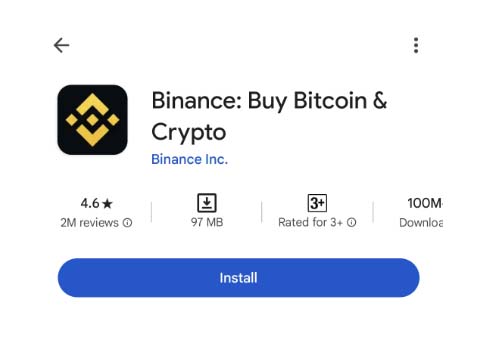
මෙහි I’m a crypto pro යන Option එක තෝරන්න. මොකද අපි ඔයාලට Binance Exchange එක ගැන හැමදේම මුල ඉදලම කියල දෙනවා. දැන් මෙතනදි ඔයාට පුලූවන් ඔයාගෙ Email එක හෝ Phone Number එක ලබා දෙන්න (Country Code | නැතිව Country Code එක Automatically එතනට එනවා). අපි මෙතනදි Phone Number දිලා Next ලබා දීල ඉස්සරහට යනවා.
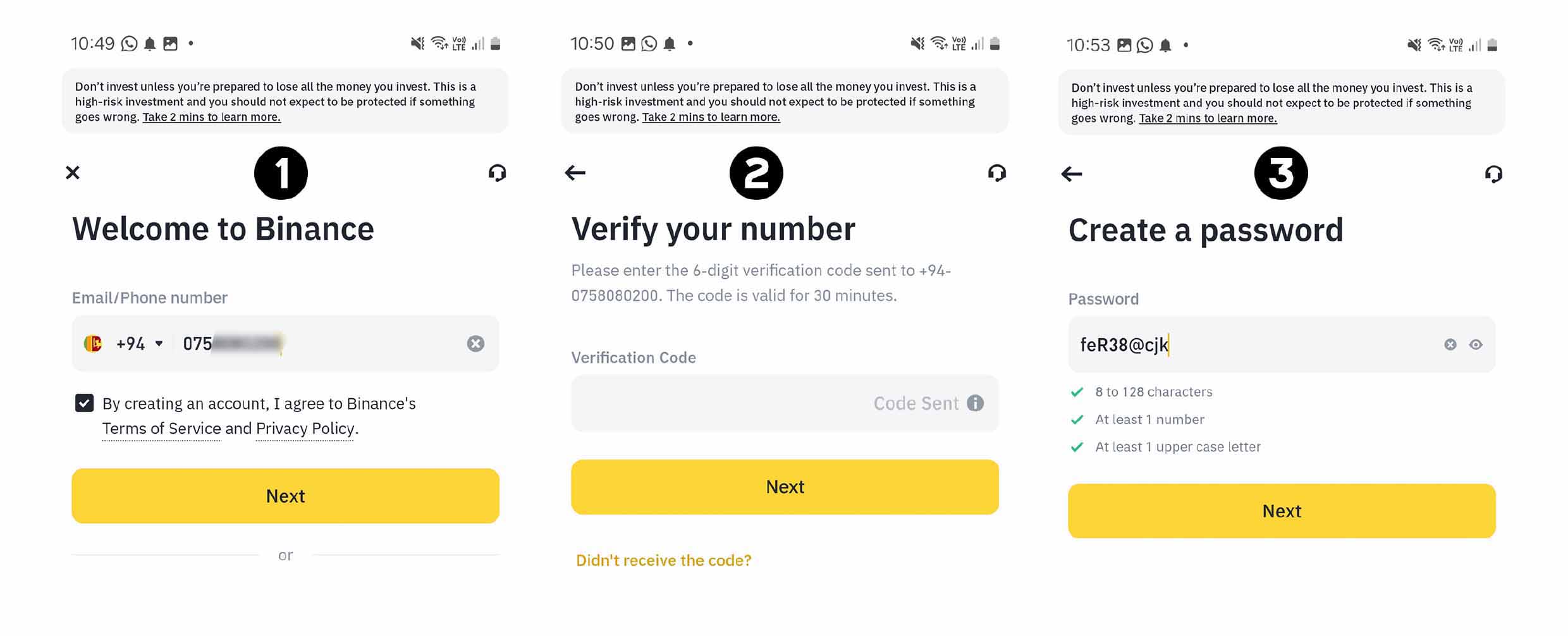
මීළගට ඉහත දෙවන රූපයේ පරිදි ඔයාලට පෙන්වයි. දැන් ඔයාගෙ Phone එකට Code එකක් ඇවිත් ඇති (ඇවිත් නැත්නම් ටිකක් වෙලා බලන් ඉදල ආයෙත් වතාවක් Code Sent ලබා දෙන්න). Code එක ආව නම් ඒ Code එක ලබා දෙන්න මීළගට Automatically ම 03 වන රූපයේ පරිදි අපට අපේ Binance Account එකට Password එකක් Create කරන්න තමා තියෙන්නෙග මෙතනදි Numbers, Capital & Simple Letters, Special Character(@,&,#,$) වගේ ඒවා ඇතුලත් කරල ඔයාගෙම Password එකක් හදාගෙන Next ලබා දෙන්න.
දැන් මේ පෙනෙන විදිහට Welcome aboard! පෙන්වනවා. එහි Yes ලෙසින් තෝරා 10757692 යොදා Next ලබා දෙන්න.
මීලගට අපට තියෙන්නෙ අපගේ අනන්යතාව Binance එකට තහවුරු කරන්න (Identity Verification).
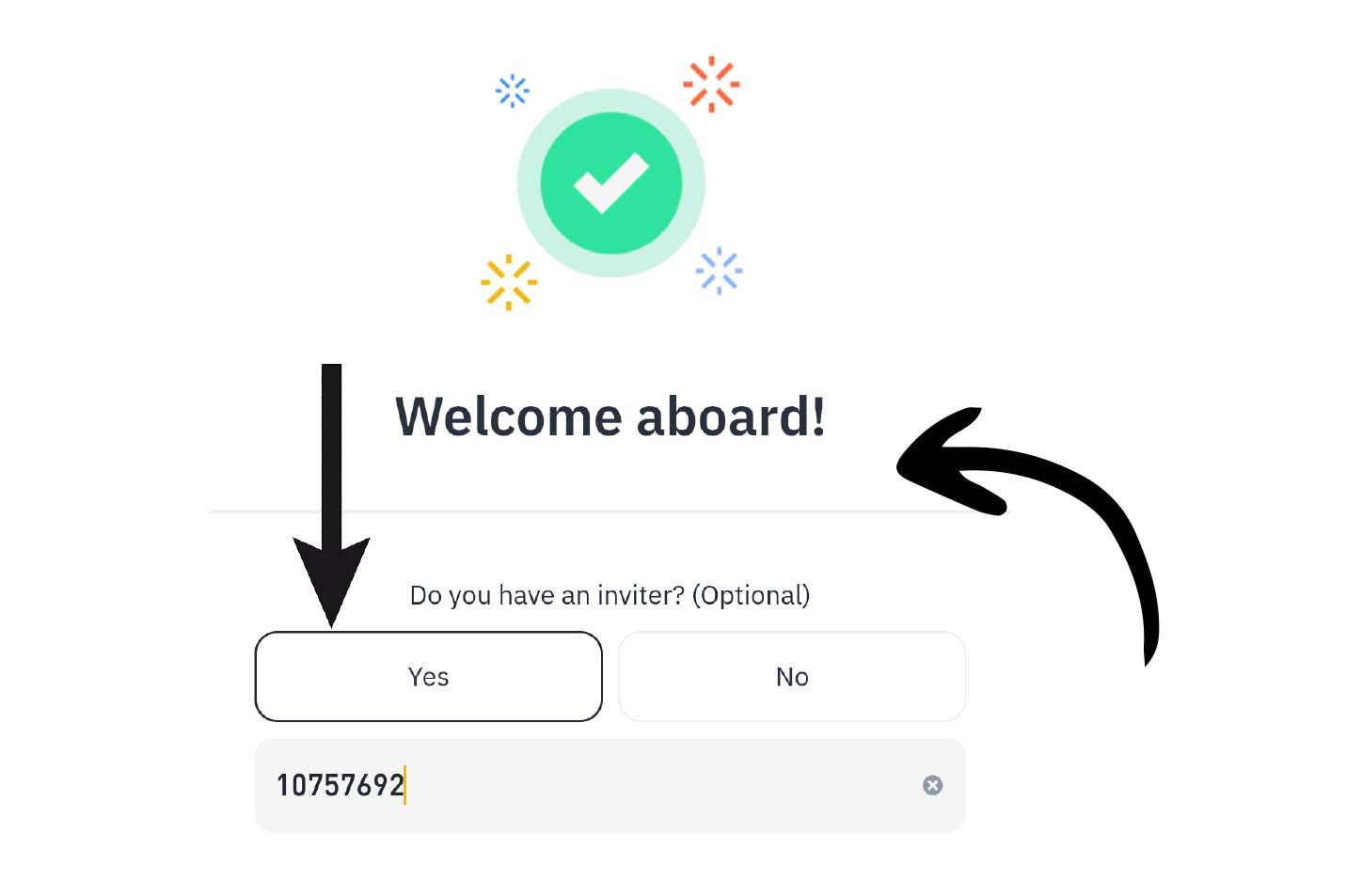
මේ සදහා අපට අපේ ජාතික හැදුනුම්පත, විදේශ ගමන් බලපත්රය (Passport) හෝ රියදුරු බලපත්රය (Driving Licence) එක පාවිච්චි කරන්න පුලූවන්.

දැන් ඉහත පළමු රූපයේ පරිදි ඔයා ජීවත් වෙන රට පළමුව තෝරා ඊට අදාල ඔයා අනන්යතාව තහවුරු කර ගැනීමට යොදාගැනීමට බලාපොරොත්තු වන Document එක තෝරා Continue ලබා දෙන්නග මීළගට දෙවන රූපයේ පරිදි Take Pictures ලබා දී Continue ලබා දෙන්නග මෙතනදි තුන්වන රූපයේ පරිදි ඔයාගෙ Camera Access ඉල්ලනවා. එතනදි While Using the app ලබා දී Camera Access දෙන්න. මීළගට ඔයාලගෙ Document එකේ Front Side එකේ සහ Back Side එකේ Photos පිළිවලින් ලබා දෙන්න. ඒ වගේම මීළග පියවරේදී ඔයාගේ Face එක Verification කරන්න අවස්ථාවක් එනවා එතනදි ඔයාගේ Selfie Cam එක On වී ඔයාගෙ මුහුණේ පැහැදිලි ඡායාරූපයක් ලබා දෙන්න. එහිදී Face එක හරවමින් චලනය කර යුතු වෙනවාග මේ ටික හරියට කලා නම් පැය කිහිපයකින් Cryptocurrency මිළදී
ගැනීම සදහා Binance Account එක Active වෙනවා.
Binance App එකේ Interface තේරුම් ගමු
හරි දැන් අපි Binance Account එක හදාගෙන ඉවරයි. මුලින්ම අපි Binance එකේ Interface එක තේරුම් ගන්න අවශ්යයි වැඩ පටන් ගන්න කලින්.
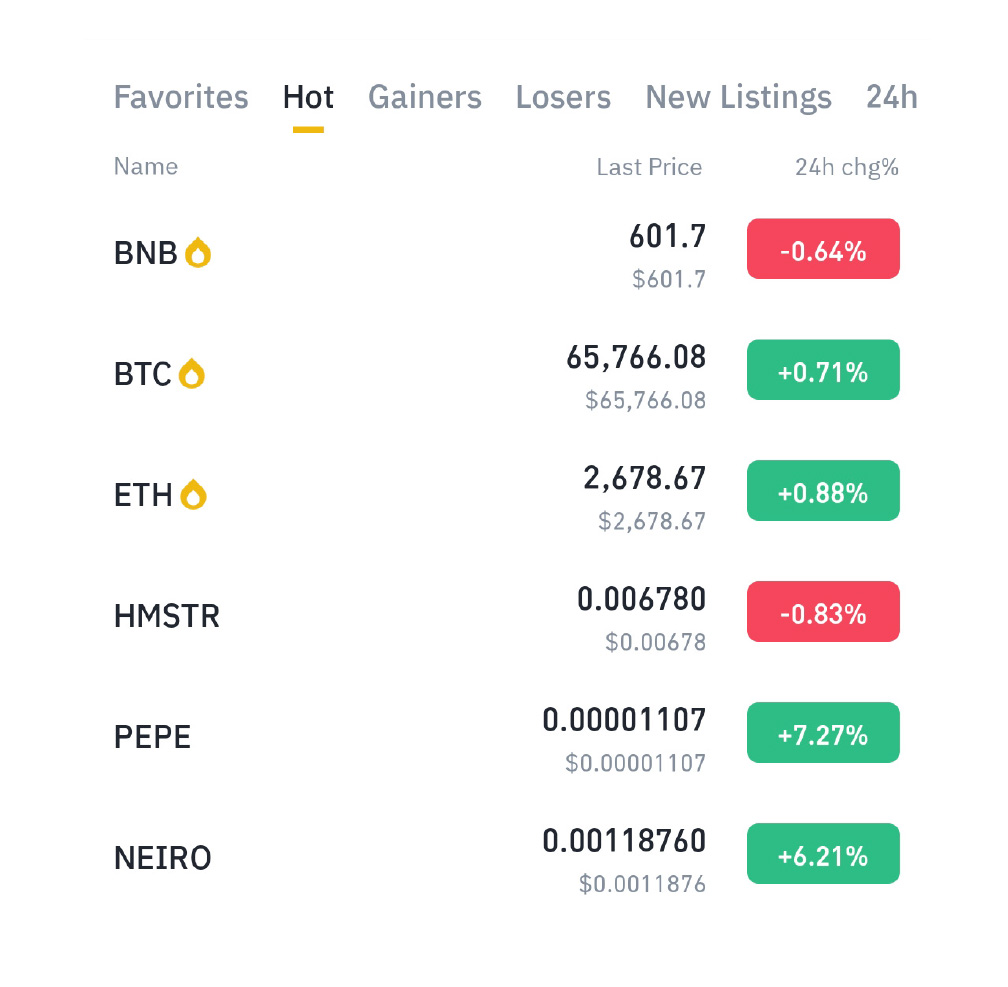
ඔයාල දැනටමත් දන්නවා ලොකයේ පළවෙනිම Cryptocurrency එක Bitcoin කියල. ඒ නිසා මම Bitcoin උදාහරනයට ගෙන තව දුරටරටත් Cryptocurrency පිළිබදව තවත් කරුණු කිහිපයක් පැහැදිලි කර ගමු. ඔයාලට වම් පැත්තෙ පේනව ඇති Binance App එකේBTC, BNB, ETH, HMSTR, PEPE, NEIRO පේනවා ඇතිග එහි BTC ලෙසින් දක්වා ඇත්තේ Bitcoin වන අතර ඒ ආකාරයෙන්ම සෑම Cryptocurrency එකකටම කෙටි නාමයක් (Short Name) එකක් පවතිනවා.
වම් පස Screeìhot එකේ BTC වලට ඉදිරියෙන් 65,766.08 ලෙස දක්වා ඇත්තේ මේ මොහොතේ Bitcoin වල මිල වේ. ඒ වගේම +0.71% රතු වර්ණයෙන් දක්වා ඇත්තේ පසුගිය පැය විසි හතරට (24 Hours) සාපේක්ෂව Bitcoin වල මිල වීම ප්රතිශතයක් ලෙසට වේග අපි දැන් Bitcoin (BTC) තෝරා ගෙන තව දුරටත් Bitcoin පිළිබදවග Bitcoin තෝරා ගැනීමෙන් පසු පහත පරිදි ඔයාලට බලා ගන්න හැකියාව ලැබෙනවා.
ඔයාලට ඉහල සිට පහලට එකින් එක පහදිලි කරල දෙන්නම් මෙම දත්ත වලින් මොනවද පෙන්වන්නෙ කියල
BTC/USDT
ඔයාල දැනටමත් දන්නවා BTC කියන්නෙ Bitcoin වලට කියල එතකොට මේ USDT කියන්නෙ මොකක්ද? USDT කියන්නෙ හරියටම US Dallers(USD) අගයට හරියටම සමාන Cryptocurrency එකකට වන අතර සෑම විටම
මෙයින් නිරූපනය වන්නේ US Dallers(USD) වලට සාපේක්ෂව Bitcoin වල මිල වේ. එය 65,695.83 ලෙස පහතින්
දැක්වේ.
24h high, 24h Vol(BTC), 24h Low, 24h Low, 24h Vol(USDT)
මෙහි 24h high ලෙස දක්වා ඇත්තේ පසුගිය පැය විසි හතර ඇතුලත Bitcoin වල උපරිම මිල වන අතර මෙහි 24h Low ලෙස දක්වා ඇත්තේ පසුගිය පැය විසි හතර ඇතුලත Bitcoin ලගා කර ගත් අඩුම මිල වේග මෙහි (24h Vol(BTC) දක්වා ඇත්තේ පසුගිය පැය 24 ඇතුලත මිළදී ගත් සහ විකිණී ඇති මුලූ Bitcoin ප්රමාණය (Bitcoin Volume) වේ.
මෙහි 24h Vol(USDT) ලෙසින් දැක්වෙන්නේ පසුගිය පැය 24 ඇතුලත මිළදී ගත් සහ විකිණී ඇති මුලූ Bitcoin ප්රමාණයේ USDT වටිනාකම වේ.
BTC/USDT Chart
ඔයාලට පේනෙනවා ඇති මෙහි ලොකුවටම පෙනෙන්න තියෙන්නෙ Bitcoin වල මිළ වෙනස් වීම නිරූපනය කර තිබෙන Bitcoin Price Chart එක වේග මෙහි කොළ වර්ණයෙන් Bitcoin වල මිළ වැඩි වීම පෙන්නුම් කරන අතර රතු නර්ණයෙන් Bitcoin වල මිළ අඩු වීම නිරූපනය කරයිග මෙය Candlestick Chart එකක් ලෙසින් හදුන්වන අතර මේ Candlestick Chart Analysis කර ඉදිරි කාලයේ Bitcoin වල මිළ වෙනස් වීම ගැන අදහස් ලබා ගන්නා ආකාරය ගැන ඉදිරියේදී තවදුරටත් කතා කරමු.
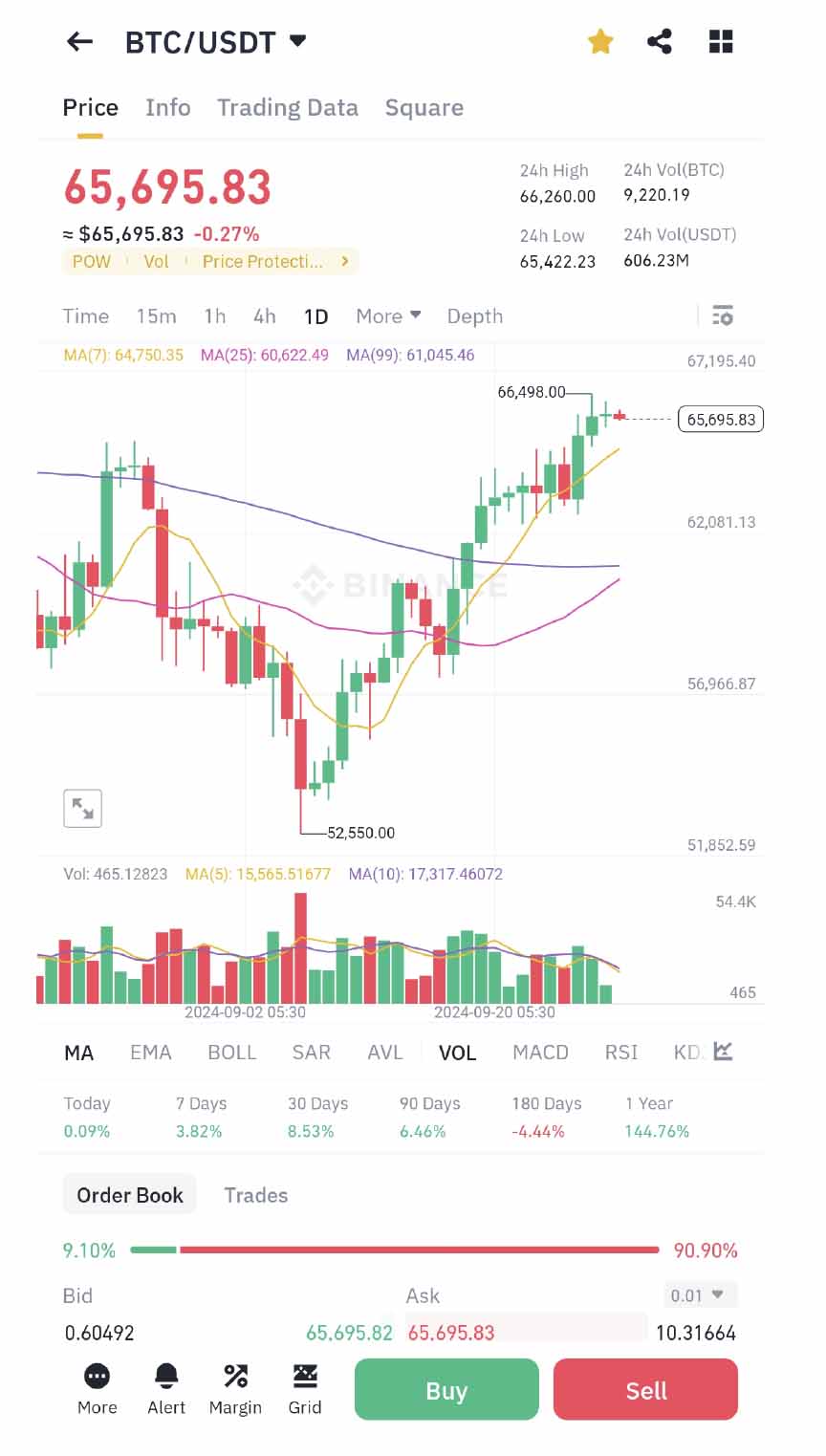
Cryptocurrancy මිළදී ගැනීම සදහා USDT ලබා ගන්නා ආකාරය
අපි මොන යම් Cryptocurrency එකක් මිළදී ගන්න වුනත් අපේ Binance Account එකට USDT අරගෙන ඉන්න වෙනවා. අපි දැන් බලමු ඒක කොහොමද කරන්නෙ කියලග මේ සදහා Binance එකෙන්ම අපට Option එකක් දීල තියෙනවා Binance P2P නමින්. අපි දැන් බලමු මේ ක්රමය හරහා USDT අපේ Binance Account එකට ගන්න ආකාරය.
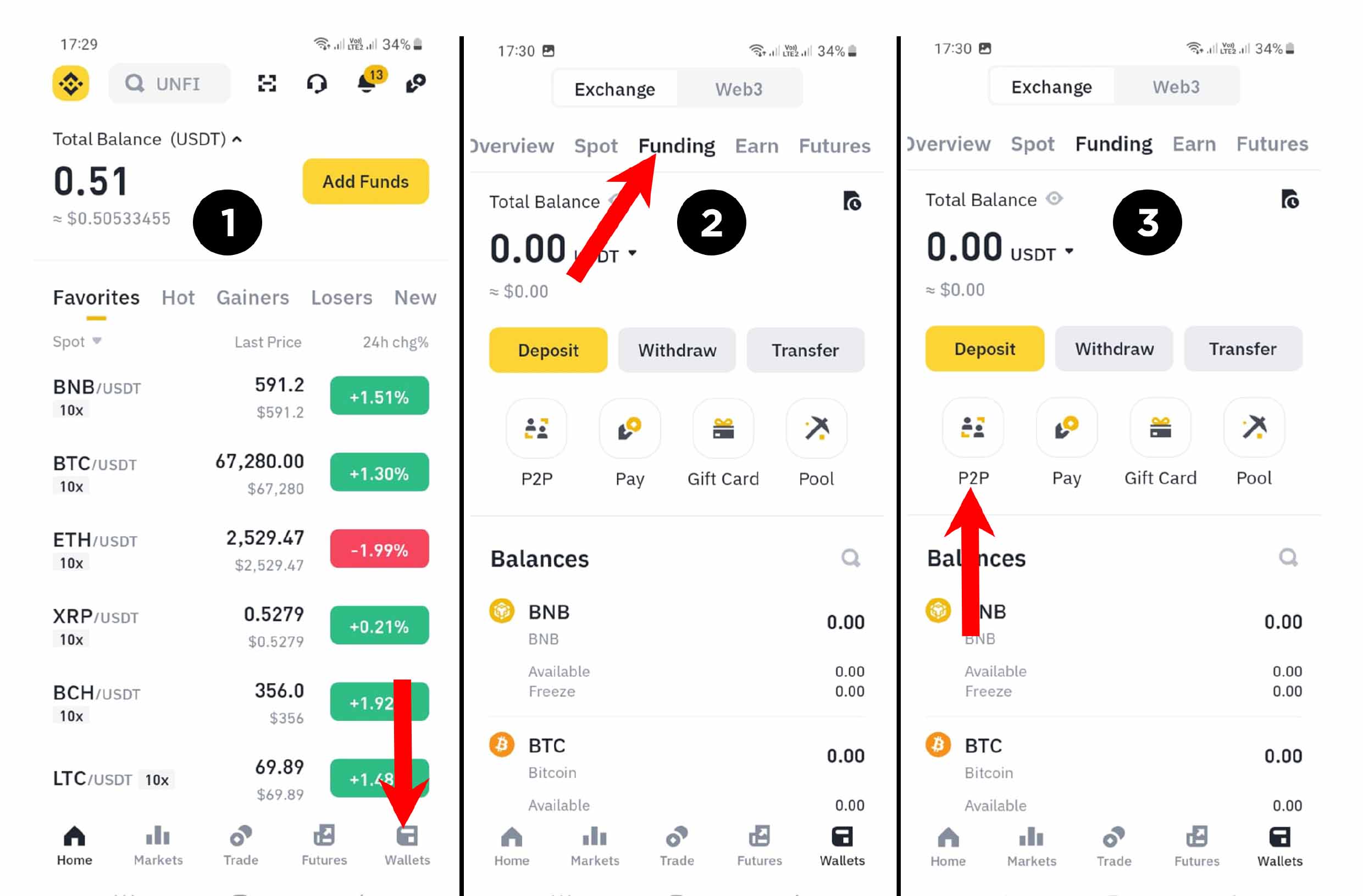
ඉහත පළමු Screenshot එකේ විදිහට Binance App එකේ පහල Menu එකේ Wallets තෝරන්න. දැන් ඔයාලට දෙවන Screenshot එකේ විදිහට පෙනේවිග එහි Funding ලබා දුන් විට තුන්වන Screenshot එකේ විදිහට පෙනෙනවාග මෙතනින් P2P තෝරන්න දැන් ඔබට P2Pa Menu එක වෙතට පිවිසෙන්න පුලූවන්.
දැන් කෙටියෙන් පොඩි පැහැදිලි කිරීමක් මෙම P2P පිළිබදව කල යුතු වෙනවාග මෙම P2P Trading ක්රමයේදී සිදු වෙන්නෙ මෙන්න මේ වගේ දෙයක්ග හිතන්න Binance එකේ ඉන්නවා Trade කරල ලාභ ලබපු කෙනෙක්ල දැන් එයා ලග USDT තියෙනවා එයාට අවශ්ය වෙනවා එයා ලග තිබෙන USDT විකුණා දමා එයාගෙ Bank Account එකට ශ්රී ලංකා රුපියල්a(LKR) ලබා ගැනීමට. අන්න ඒ අයගෙන් තමා අපි මෙතනදි ශ්රී ලංකා රුපියල් (LKR) ලබා දී USDT මිළදී ගනු ලබන්නේ.
මෙතනදි මේ ගනුදෙනුව සිදුවන්නේ දෙදෙනෙක් අතර බැවින් P2P(Person to Person) ලෙස හදුන්වනවා. ඒ වගේම මෙම ගනුදෙනුව ඉතා ආරක්ෂාකාරීයි. ඊට හේතුන් ඉදිරියෙදි ඔබට පැහැදිලි වේවි.

ඉහත දැක්වූ කෙටි පැහැදිලි කිරීම මගින් ඔබට P2P පිලිබද අදහසක් ලැබෙන්න ඇති කියල හිතනවා. අපි දැන් ඊලග පියවරට යොමුවෙමු. ඉහත අවසාන පියවරෙන් ඔබට P2P වෙත පිවිසෙන අකාරය පැහැදිලි කලා ඒ විදිහට P2P මෙනු එක වෙතට පිවිසුනාම ඔයාලට ඉහත දක්ව ඇති රූපයේ විදිහට බලාගන්න පුලූවන්. මෙතනදි ඔයාල හොදින් මතක තබා ගතයුතු වැදගත් කරුනක් තියෙනවා ඒ තමයි අපි මිලදීගන්න යන Seller ගෙ Trade ගනන සහ Success Rate එක බලන එක සැලකිය යුතු Trade ප්රමානයක් සහ Success Rate එක 100% හෝ ආසන්න ගනනක් ඇති Account එකක් තොරා ගතයුතුයි. ඔබට එම විස්තර ඉහත් පළමු Screenshot එකේ රතු පාටින් කොටු කර නිල් පැහැති ඊතලයෙන් දක්වා
ඇති කොටසින් බලාගන්න පුලූවන්.
ඒ වගෙම තමයි මේ හැම Seller කෙනෙකුටම ඇති අවම ගනන සහ උපරිම ගනන බලාගන්න පුලූවන්් ඒ කියන්නේ එම අදාල Seller ගෙන් අපට ලබාගන්න පුලූවන් අවමය සහ උපරිම ප්රමානය අපට බලා ගන්න පුලූවන්්. උදාහරනයක් විදිහට අපට අවශ්ය රු.3000ක USDT කියල හිතමු නමුත් අපට මුලින්ම පෙනෙන Sellers ලගෙ තියෙන්නෙ අපි මිලදී ගන්න බලපොරොත්තු වෙන මුදලට වඩා වැඩි අවම ගනනක් කියල අපට ඒ Sellers ල ගෙන් මිලදී ගන්න බැරිවෙනවා. ඊ ලගට අපට සිදුවෙනවා පහලට පහලට ගිහින් අපට ගැලපෙන කෙනෙක් හොයගන්න මේ ක්රියාවලිය ඔයාලට පහසුවෙන් කරගන්න පුලූවන් පළමු Screenshot එකේ ඉහල රතුපාට ඊතලයෙන් දක්වා ඇති Amount කියන තැන Click කරල ඔයාල Amount කියන එක මත Click කලාම ඔයාලට දෙවන Screenshot එකේ විදිහට පෙනේවි.
මෙතනදී I Want to Buy කියන තැන අපට අවශ්ය ගනන Type කරගෙන Confirm Button එක මත Click
කරගෙන අවශ්ය අවම ගනනක් ඇති Seller කෙනෙක් Filter කර ගන්න පුලූුවන්. Confirm Button එක මත Click කලවිට තුන්වනScreenshot එකේ ආකාරයට පෙනේවි. මෙතනින් අපට අවශ්ය Seller තෝරාගෙන කොල පැහැති Button එක මත Click කිරීමෙන් Buying Order එක Place කරගන්න පුලූවන්.
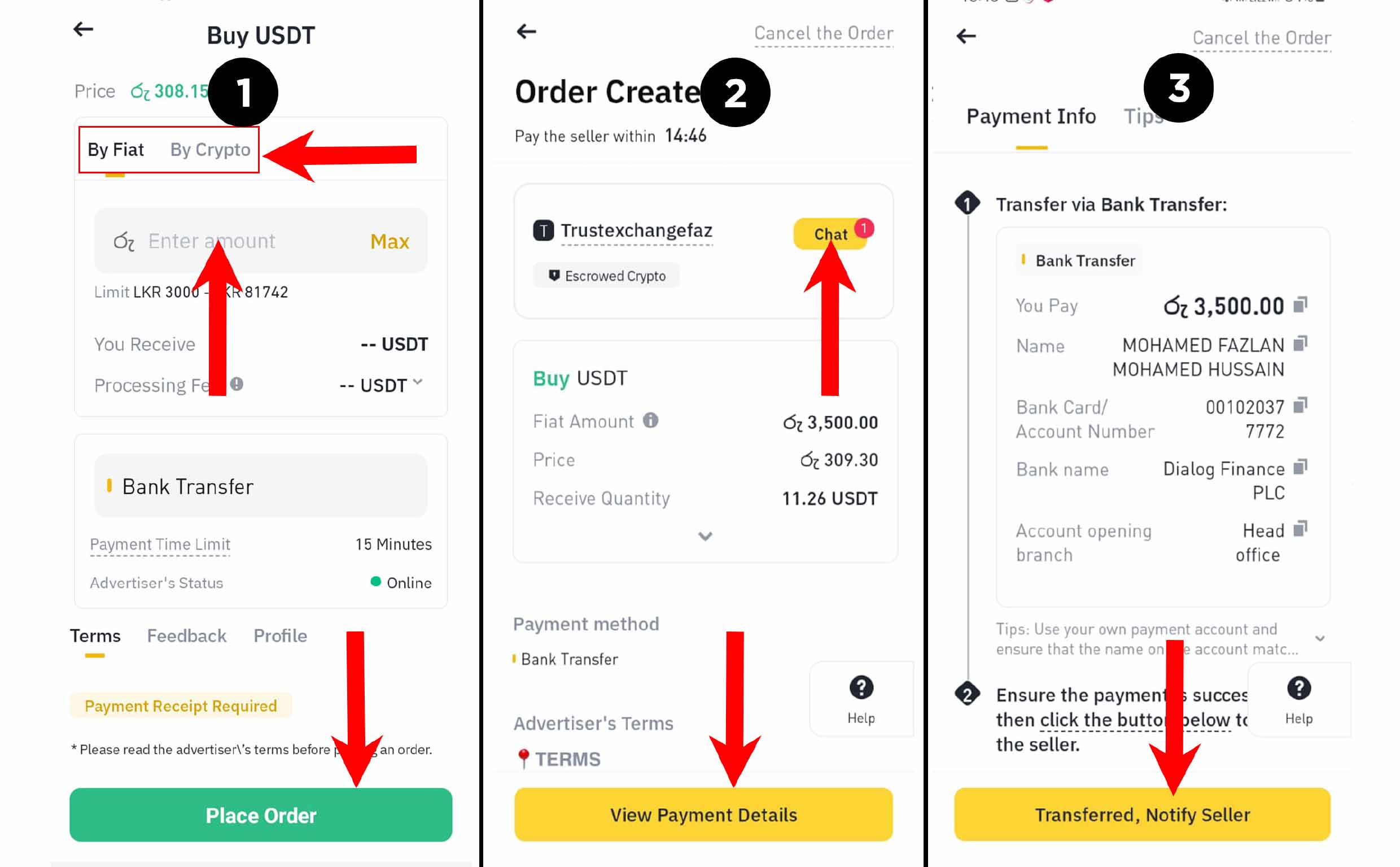
ඉහත දැක්වූ පරිදි කොල පැහැති Button එක මත Click කිරීමෙන් පසු ඔබට මෙම පළමු Screenshot එකේ පරිදි දක්නට ලැබේවි. මෙතන ඉහල සදහන් Enter Amount ස්ථානයේ ඔබට අවශ්ය ප්රමානය සදහන්කර Order එක Place කරන්න පුලූවන්. ඔබට මෙතනදී Fiat Currency හෝ Crypto Currency විදිහට ඊමහ කරන්න පුලූවන් පළමු Screenshot එකේ ඉහල රතු පාටින් කොටුකල කොටසින් Option එක වෙනස් කරගන්න පුලූවන් මෙතනදී හොදින් මතක තබා ගත යුතුයි අපට මේ Process එක කිරීමට විනඩි 15 ක කාලයක් තමයි ලැබෙන්නෙ. ඒ කියන්නෙ අපි කලින් P2P Trading ක්රමයෙදී කතාකල පරිදි අප විසින් Buy කරන මුදල් ප්රමානය අදාල Seller ගේ Bank Account එකට Trancer කලයුතුයි මේ සදහා තමයි අපට මෙම කාලය ලබාදෙන්නෙ. යම්විදිහකට අපට මෙම කාලය තුල අදාල Process එක කරගන්න බැරි උනොත් Order එක Cancell වෙනවා.
ඔබ Place Order Button එක මත Click විට Screenshot එක ආකාරයෙන් බලා ගන්න පුලූවන් මෙතනදී ඔබ ගෙවිය යුතු මුදල ඔබට ලැබෙන USDT ප්රමානය වගේ දේවල් බලා ගන්න පුලූවන්. ඒ වගෙම මෙතනදී අපට Seller සමග Chat කරන්න අවස්තාව ලැබෙනවා එය දෙවන Screenshot එකේ ඉහල ඊතලයෙන් බලාගන්න පුලූවන්. පහල View Payment Details මත Click කරලා Seller ගේ Bank Account Detail ලබා ගන්න පුලූවන් දැන් අදාල කාලය නිමා වෙන්න කලින් මුදල් Bank Account එකට දමා Slipe එක හෝ Online Transcension Screen Shot එක Chat එක මගින් Seller ට යැවීම කලයුතුයි. මෙතනදී ඔබ විසින් යවනු ලබන Slipe එක හෝ Online Transcension Screen Shot එක සුරැකිව තබගන්න අවසාන වශයෙන් තුන්වන Screenshot එක පරිදි Transferred, Notify Seller මත Click කරන්න දැන් ඔබ මෙම Buying Process එක අවසන් කල බව Binance එක වගේම Seller විසිනුත් දැනගන්නවා. ඉන් පසු විසින් අදාල USDT ප්රමානය ඔබේ Wallet වෙතට එවනු ලබනවා. මේ සදහා යම් කාලයක් Binance එක විසින් Seller ට ලබා දෙනවා එම කාලය අවසන් වීමට පෙරSeller විසින් අදාල USDT ප්රමානය නිදහස් කලයුතු වෙනව. මෙසේ Seller විසින් එවනු ලබන USDT ටික අපට Funding Wallet එක තුලින් බලා ගන්න පුලූවන්.
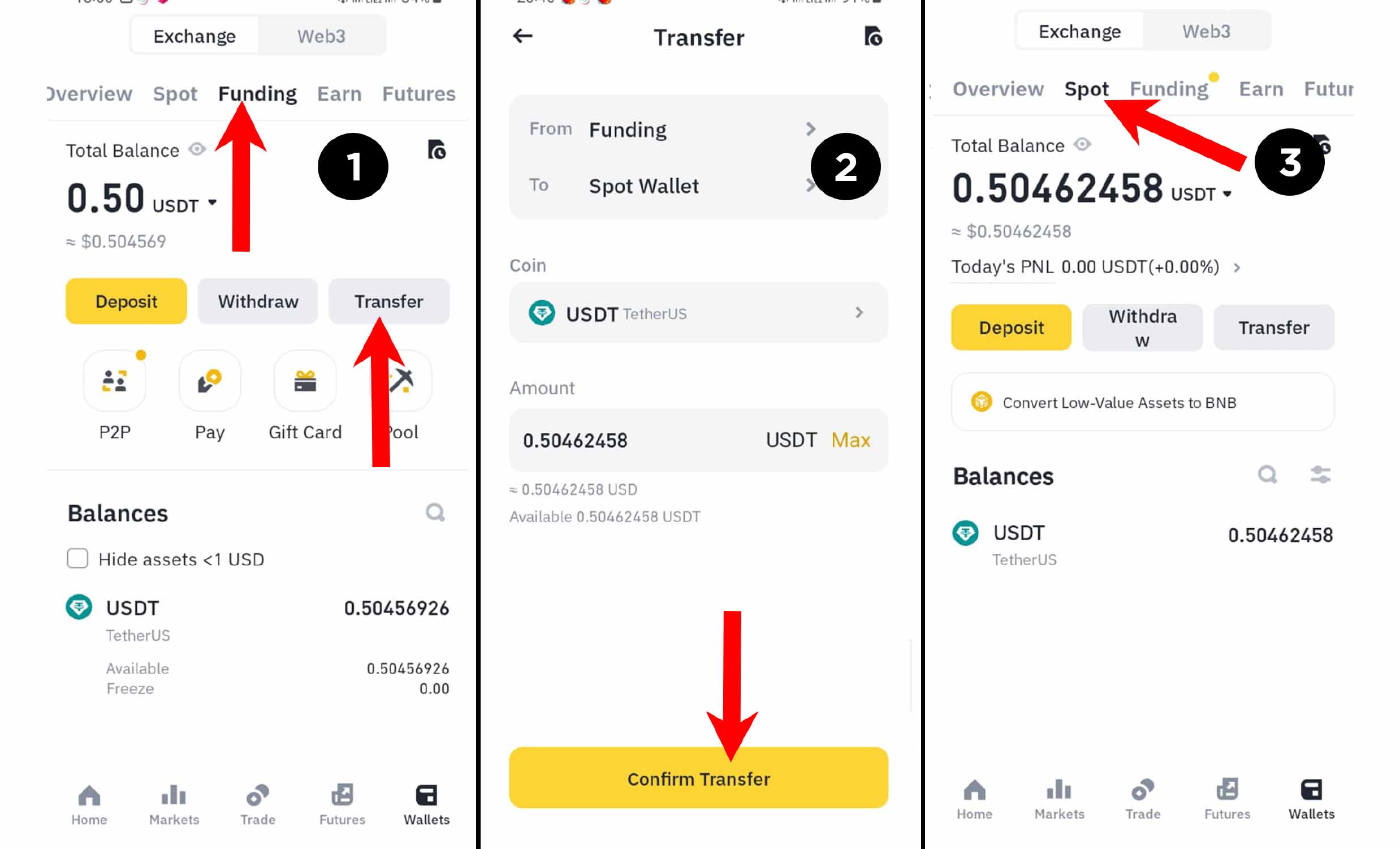
ඉහත Process එක සාර්ථකව අවසන් වූ විට මේ දක්වා ඇති පළමු Screenshot මෙන් Funding Wallet එක
තුල අපට මිලදී ගත් USDT බලාගන්න පුලූවන්. අපට Binance එක තුල මුදල් ඉපයීමේ කාර්ය එහෙමත් නැත්නම් Trading කිරිමට ඒකට අදාල Wallet එක තුලට මෙම USDT Transfer කරගත යුතු වෙනවා. උදාහරනක් ලෙස අපි සිතමු අපි Spot Trading කරනවා කියා එවිට අපටUSDT ප්රමානය Spot Wallet එකට Transfer කරන්න වෙනවා. ඒ සදහා පළමු Screenshot එකේ මැද ඊතලයෙන් දක්වා ඇති Transfer මත Click කරගත යුතු වෙනවා. මේ විදිහට අපට අදාල Trading එක අනුව Wallet එක තුලට Transfer කරගන්න පුලූවන්.
එසේ කල විට දෙවන Screenshot එක මෙන් බලගන්න පුලූවන් මෙතනදී ඉහල From, To ලෙස දක්වා ඇති තැනින් Transfer කරන එක සහ Transfer වෙන Wallet එක Silect කරගන්න පුලූවන් ඊලගට Coin ලෙස සදහන් ස්තනයේ USDT හෝ Transfer කලයුතු Coin එක Silect කරගත හැකිවෙනවා. දැන් Amount යනුවෙන් සදහන් ස්ථානයේ Transfer කරන්න බලාපොරොත්තුවෙන Coin ප්රමානය සදහන් කලයුතුයි. අවසාන වශයෙන් Confirm Transfer මත Click කරගන්න දැන් ඔබ සාර්තකව Transfer කිරීම සිදු කරගෙන ඇත. ඔබ කරපු Transfer එකSpot Wallet තුල දැන් බලා ගන්න පුලූවන් එය තුන්වන Screenshot එක මගින් එය දක්වා ඇත.
මුලින් කතා කරපු පරිදි P2P ක්රමය ආරක්ෂිතයි කියලා සදහන් කලා මතක ඇති. ඇත්තටම කොහොමද ක්රමය ආරක්ෂිත වෙන්නෙ කියලා බලමු. අපි P2P හරහා Order එකක් කරලා එක Confirm කලාම අපි Buy කරන ගානට අදාල USDT ටික Binance එක විසින් Lock කරනු ලබනවා එම නිසා නැවත Orde එක Cancel වෙන තුරු Seler ට USDT ටික නැවත ලැබෙන්නෙ නැහැ. ඔහු විසින් අප මුදල් යැවූ පසු අදාල USDT ටික අප වෙත නිදහස් කලයුතුම වෙනවා. යම් විදිහකට ඔහු විසින් USDT මුදාහැරීම පැහැර හැරියොත් අප සතු ආදාර්ක මගින් අපට Binance එක හරහා අප මුදල් ගෙවූ USDT ප්රමානය ලබා ගන්න අවස්තාව සලසා දෙනවා. ඒ වහේම තමා Seler කෙනෙක් විසින් USDT Sell කරන බවට P2P තුල Add එකක් දැමිය හැක්කෙ තමා සතු USDT ප්රමානයට පමනයි තමා ලග නැති USDT වලට Add දාන්න Binance එක අවස්තාව ලබා දෙන්නේ නැහැ. මෙතනදී අනිවාර්යෙන් මතක තබා ගත යුතූ
වැදගත්ම කරුනක් තමයි ඔයා Binance එකේ Creat කරපු Account එකට සමාන නමක් තියෙන බැංකු ගිනුමක් Seler ට මුදල් යැවීම සදහා බාවිතා කිරීම. යම් විදිහකින් ගැටලූවක් මතු උනොත් දෙකම එකම නමට නැතිනම් ඔබට USDT හො ඔබගේ මුදල් නැවත ලබා ගන්න බැරි වෙනව. මේ නිසා ඔබගේ Binance Account එක සහ Bank Account එක එකම නමකින් තිබීම Binance එක තුල සදහා අනිවාර්ය කර තිබෙනවා. ඔබ විසින් මුදල් බැංකුවට යැවූ පසු ලැබෙන Slip එක හෝ Online Transfer Screenshot
එක ගනුදෙනුව අවසන් වෙනතුරු ප්රවේසම් කර තබා ගැනීම වැදගත්.
Binance එක හරහා මුදල් උපයන්නේ කෙසේද?
දැන් ඔබ Binance Account එකක් Create කරගෙන USDT Buy කරන ආකාරය ගැන දැනුවත් ඊලග පියවර වන්නේ Binance එක තුලින් මුදල් උපයන එක ආරම්බ කරන ක්රියාවලියයි. මෙතනදී ඔබට පැවසියයුතු වැදගත් කරුනක් තමයි Cryptocurrency වල ආයෝජනය කරන එක තුල යමි Risk එකක් ඇති බව. එම නිසා ආයොජනය කරන ඔබ මේ පිලිබදව අවබෝධයෙන් කටයුතු කිරීම වැදගත්. මේ Risk එක Manage කරගෙන Profit එකක් ලබාගැනීමට අවශ්ය කරන දැනුම ලබා දීම තමයි අපගේ අරමුන ඉදිරි ලිපි වලින් මේපිලිබදව දීර්ග වශයෙන් පැහැදිලි කරන්න බලපොරොත්තු වෙනවා.
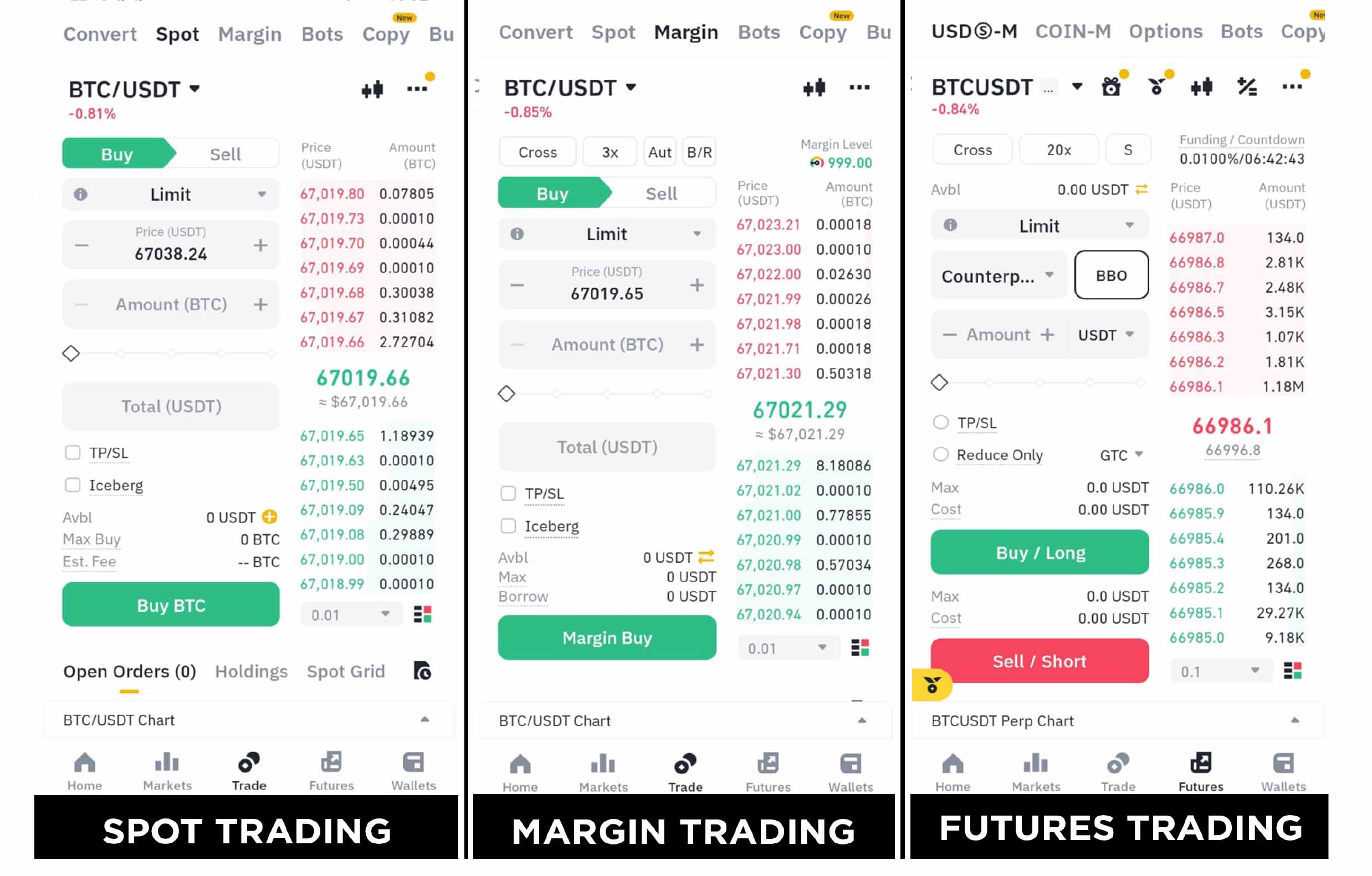
Binance එක තුල මුදල් උපයන්න ක්රම ගනනාවක් දකින්න පුලූවන්. මේ අතර Risk එක අඩු සහ වැඩි ක්රම ගනනාවක් බලාගන්න පුලූවන්. මේවා පිලිබදව එකින් එකට ලිපි ඉදිරියට ගෙන එනවා. Binanceඑක තුල මුදල් උපයන ක්රම ගැන කතා කරද්දී මුලිකම එහෙමත් නැත්නම් ජනප්රියම ක්රමය තමයි Trading කිරීම. මෙයත් ක්රම වේද අනුව කොටස් 3 කින් බලා ගන්න පුලූවන්.
- Spot Trading
- Margin Trading
- Futures Trading
මෙතනදි 1 ක්රමය තුල Risk එක ගොඩක් අඩුයි එවගේම තමයි මුලින්ම Binance එකට Join වෙන කෙනෙකුට සුදුසුම ක්රමය ලෙසත් හදුන්වා දෙන්න පුලූවන්. 2 සහ 3 වෙනි ක්රම වල ලොකු Risk එකක් තියෙනව එම නිසා එම ක්රම දෙක පිලිබදව හොදින් අධ්යනය කරල තමයි Trade කරන්න Join වෙන්න ඕන.
Spot Trading ආරම්භ කරන්නේ කෙසේද?
Spot Trading ආරම්භ කරන්න කලින් Spot Trading කියන්නෙ මොකක්ද කියන එක අවබෝද කරගෙන සිටීම වැදගත් වෙනවා. ඉහත කතා කල ආකාරයට Spot Trading කියන්නෙ Trading ක්රම තුල දක්නට ලැබෙන Risk එක අඩුම ක්රමය ලෙස දක් වන්න පුලූවන්. මෙතනදී මූලිකව සිද්ද වෙන්නේ අපි ලග තිබෙන USDT වලින් Cryptocurrancy Marcket එක තුල තිබෙන Crypto Coin එකක් මිලදී ගෙන එම Coin එකේ මිල ඉහල යනවිට නැවත අලවි කිරීමයි. මෙතනදී එය කෙටි කාලයක් හෝ දීර්ග කාලයක් වෙන්න පුලූවන්. මෙම ක්රියවලිය සිදුකරන්නේ කෙසෙද කියා විමසා බලමු.
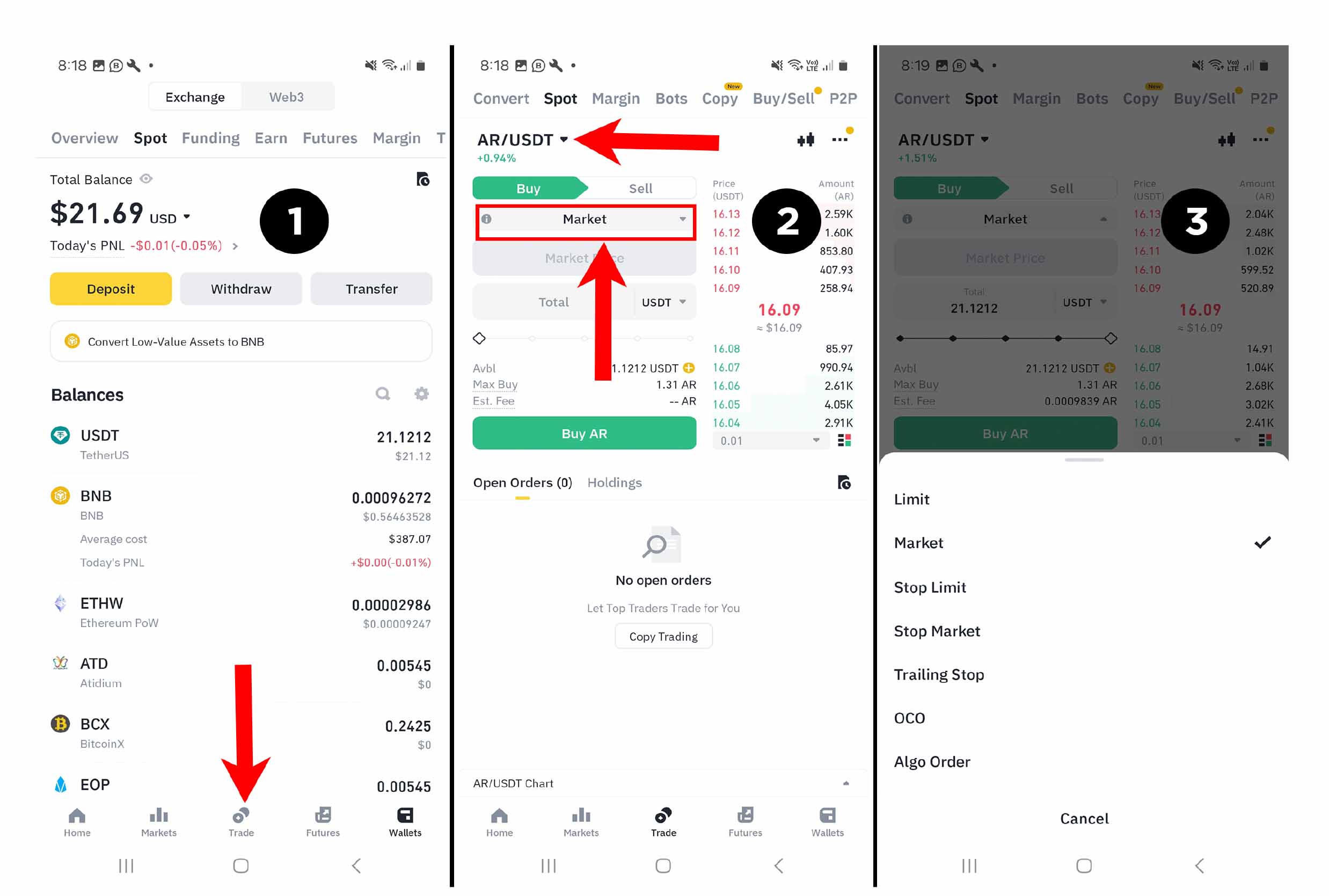
අපි මුලින් කතා කලා වගේ Spot Wallet එකට යන්න ඔයල දැන් දන්නවා. මේ පලවෙනි Screenshot එකෙන් පෙන්වන්නේ ඔයලගෙ Spot Wallet එක සහ දැනට තියෙන USDT Balance එක මෙතනින් පහල ඊතලයෙන් දක්වා ඇති තැන Trade කියන එක උඩ කලාම Trade Section එකට යන්න පුලූවන් දෙවනි Screenshot එකෙන් එය බලා ගන්න පුලූවන්. මෙතනින් ඔයාල උඩ Menu එකෙන් Spot කියල තොරන්න. උඩම ඊතලයෙන් දක්වලා තියෙන්නෙ අපි Buy කරන oin එක මෙතනින් අපිට කැමති Coin එකක් තෝර ගන්න පුලූවන්. Coin එකක් තොරා ගැනීම හොද අවබෝදයකින් කලයුතු වෙනවා.
මේ සදහා විව්ධ Analysis ක්රම බාවිතා කරනු ලබනවා. මෙම කාරනය පුලූල් විශයක් බැවින් මේ පිලිබදව වෙනම ලිපි මාලාවක් ඉදිරියේ අරගෙන එනවා. අපි Coin එකක් Silect කලාට පස්සේ Trading ක්රමය තෝරන්න ඔනා රතුපාටින් කොටුකරලා දෙවෙනි ඊතලයෙන් දක්වලා තියෙන්නේ එයයි. මෙතනදී Binance එක මගින් ක්රම 7ක් ලබාදීලා තියෙනවා. තුන්වන Scrineshot එකෙන් පෙන්වන්නේ එයයි මෙතන Limit සහ Market ඇරුනම අනික් ක්රම 5 තරමක් Advance ඒනිසා ඒ පිලිබදව වෙනම ලිපියකින් විස්තර අරන් එන්න බලාපොරොත්තු වෙනව. මේ ලිපිය තුලින් Limit සහ Market ගැන පැහැදිලි කිරීමක් සිදු කරනු ලබනවා. මෙතනින් දැන් එක ක්රමයක් තෝරා ගතයුතුයි අපි මුලින්ම Market කියන ක්රමය තෝරා ගනිමු.

Market Option එක තෝරා ගත් විට පලවෙනි Screenshot එක මෙන් බලාගන්න පුලූවන්. මෙම ක්රමය තුලදී සිදු වන්නේ දැනට Market එක තුල පවතින මිලට Coin එක Buy වීමයි. මෙතනදී අපට Coin එකෙ දැන් පවතින මිල Volume එක වගේ විස්තර බලා ගන්න පුලූවන්.ඒ වගේම ඊතලයෙන් දක්වා ඇති තැනින් Coin එකේ Live Chart එක බලා ගන්නත් පුලූවන් දැන් දෙවනි Screenshot එකේ පෙන්වලා තියෙන විදිහට ඉහල ඊතලයෙන් පෙන්වා අති තැනින් අපි ලග තියෙන USDT වලින් කොපමන ප්රමානයක Coin එක Buy කරනවද කියල Silect කරන්න පුලූවන්. මෙය 25%, 50%, 75% , 100% වගේ Percentage වලින් බලා ගන්න පුලූවන් ඒවගෙම එතනම ඉහල Coin ප්රමානය පෙන්වන Box එක තුලට Coin ප්රමානය Manul Silect කරන්නත් පුලූවන්. Coin ප්රමානය තෝරා ගත් පසු පහල ඊතලයෙන් දක්වා ඇති Buy කියන තැන් Click කිරීමෙන් එක කරගන්න පුලූවන් මෙතනදී Dirct Buy වෙන නිසා Order එකක් Creat නොවෙන අතර ලැබූ Coin ප්රමානය බලාගන්න නම් නැවත Spot Walet එකට යන්න වෙනවා එතනදී Buy කරපු Coin ප්රමානය බලා ගන්න පුලූවන්.
Buy එකක් කලා වගේම Coin එකේ මිල ඉහල ගිහින් අපට Profit එකක් ලැබෙන කොට මේ Coin එක Sell කරන්න අවශ්ය වෙනවා. Market ක්රමය තුල Sell කිරීමත් Buy කිරීම හා සමාන වෙනවා. ඔබ විසින් කල යුත්තේ තුන්වන Screenshot එකේ දක්වා ඇති ඉහල Sell යනුවෙන් සදහන් තැන Click කිරීමයි එවිට ඔබට තුන්වන Screenshot එකේ පරිදි Window එකක් ලැබෙවි මෙතනදීත් කලින් මෙන් Sell කරන ප්රමානය තෝරාගෙන පහල Sell කියන එක මත Click කරන්න එවිට ඔබ සතු Coin එක Market එකේ
පවතින මිලට Sell වෙනු ඇත. මෙතනදී ඔබට ලැබෙන්නේ USDT Coin එකයි එය ඔබට කලින් මෙන්ම Spot Walet එකට ගිහින් බලා ගන්න පුලූවන්
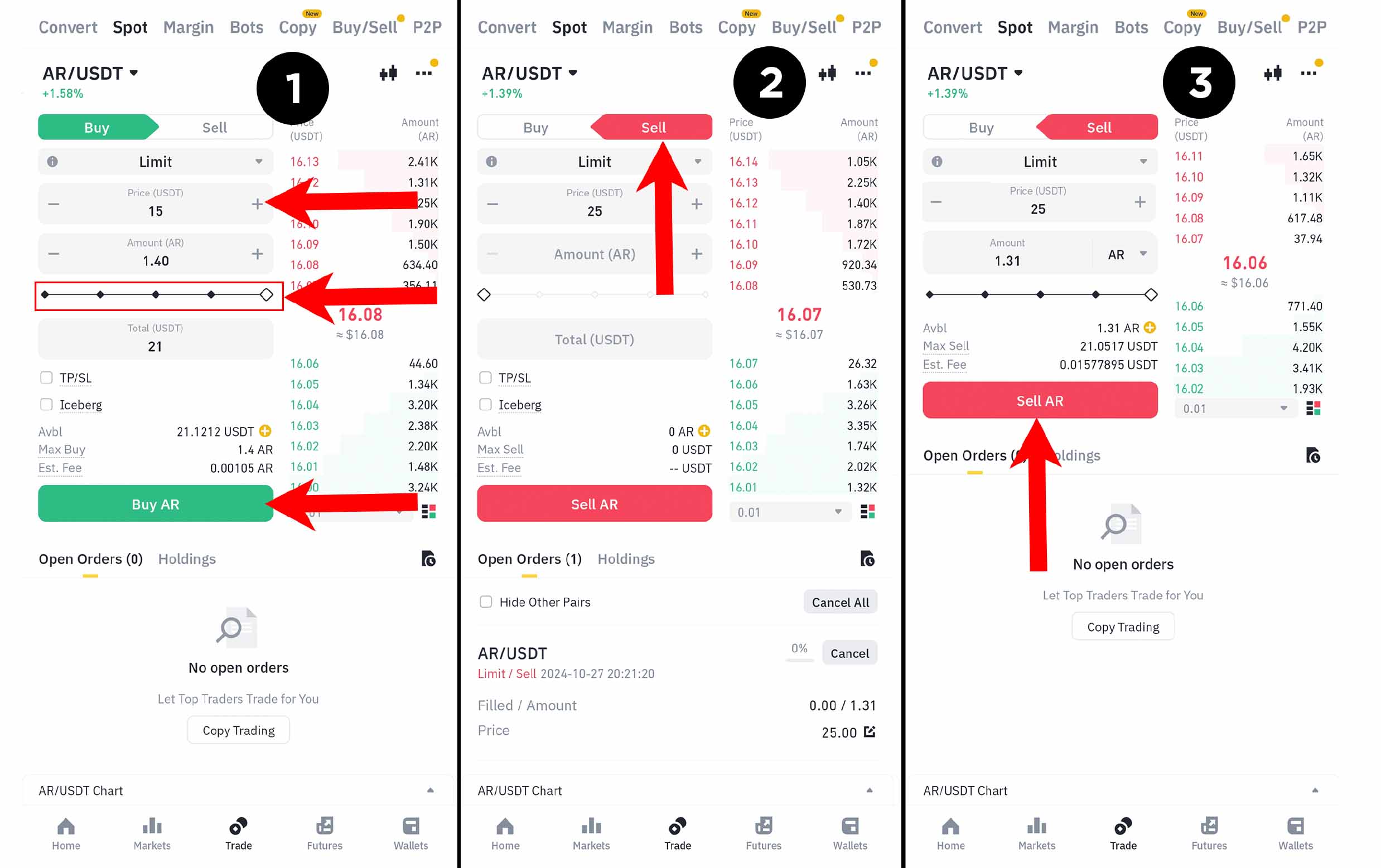
අපි දැන් බලමු Limit ක්රමය තුල කොහොමද Buy කරන්නෙ කියලා. මේසදහා කලින් Market යනුවෙන් තෝරා ගත් තැන Limit ලෙස තෝරා ගත යුතු වෙනවා. මේ ක්රමය තුලදී සිද්ද වෙන්නේ අප විසින් තොරා දෙනු ලබන මිලකට Buy කිරීම සිදු වීමයි. මේ සදහා පලවෙනි Screenshot එකේ සදහන් පරිදි ඉහල ඊතලයෙන් දක්වා ඇති Price ලෙස සදහන් තැනට අගයක් එකතු කිරීමයි. මෙතනට අපි හැම විටම Add කරන්නෙ Market එකේ දැනට පවතින මිලට වඩා පහල මිලකුයි. මෙසේ මිලක් තීරනය කර
ගනු ලබන්නෙ අප පෙර කතා කල ආකාරයට මිල තොරා ගැනීම හොද අවබෝදයකින් කලයුතු වෙනවා. මේ සදහා විව්ධ Analysis ක්රම බාවිතා කරනු ලබනවා. මේ විදිහට මිල තීරනය කරගෙන ඇතුලත් කරගනු ලබනවා. මී ලගට අපි Buy කරන Coin ප්රමානය තෝරා ගතයුතු වෙනවා. මෙයත් කලින් ක්රමයේදී මෙන් Percentage ආකාරයෙන් හෝ Manul ආකාරයෙන් තෝරගන්න පුලූවන්. ඉන් පසුව Buy මත Click කරගත යුතුයි.ඔබට දැන් පහලින් Order එකක් Creat වෙනවා බලා ගන්න පුලූවන්. ඔබ සදහන් කල මිලට Coin එකේ මිල පැමිනිවිට Buy එක වීම සිදු වෙනව එවිට Open වූ Order එක Close වී කලින් මෙන් අදාල Coin එකSpot Wallet එක තුල බලා ගන්න පුලූවන්
මෙම ක්රමය තුලදී Buy හා Sell කිරිමේ Proces එක එක සමාන වෙනවා. වෙනසකට ඇත්තේ මිල සදහන් කරන ක්රමයේ පමනි. එනම් Sell කිරීමෙදී පවතින මිලට වඩා ඉහල මිලක් ඇතුලත් කිරීමයි. ඉහත දෙවනි Screenshot එකේ සදහන් Sell මත Click කරන්න එවිට තුන්වන Screenshot එකේ මෙන් බලා ගන්න පුලූවන්. මෙතනදීත් කලින් මෙන් Price සදහන් තැනට Market Price එකට වඩා වැඩි මිලක් ලබා දී පහලින් Sell කරන Coin ප්රමානය තෝරා පහල ඊතලයෙන් සදහන් තැන Click කරන්න දැන් කලින් අවස්තාවේ මෙන් Order එකක් Open වෙන අතර අදාල මිලට පැමිනි පසු Sell වීම සිදුවේ එවිට පහල Open වූ Order එක Close වී ලැබුන USDT ටික Spot Wallet එක තුල බලා ගන්න පුලූවන්.
මේ ක්රමය තුල Buy හෝ Sell කිරීම සදහා Creat කරන ලද Order එකක් සම්පුරන වීමට කලින් අපට අව්ශ්ය ඕනැම අවස්තාවක Cancel කලහැක. මේ ක්රමය බාවිතා කිරීමෙන් ඔබට Crypto Market එක තුල Lost වෙන්න තියෙන අවස්තාව ගොඩාක් අඩු වෙනවා. මේ වෙනකම් ඔබට පැහැදිලි කල කරුනු වැටහෙන්නට ඇති කියල හිතනවා. නැවත අලූත් ලිපියකින් මුනගැසෙමු.